Dokumente aktivieren
Wie Sie ja bereits wissen, werden alle Dokumente des geöffneten Projektes im Fenster Liste der Dokumente aufgeführt. Um einen einzelnen Text zu aktivieren, gibt es drei Wege:
- Sie können auf den kleinen grauen Punkt links neben dem entsprechenden Dokument klicken oder
- mit der rechten Maustaste auf den Namen oder das Icon des betreffenden Dokumentes klicken und in dem sich öffnenden Kontextmenü die Option „Aktivieren“ wählen oder
- Sie können die Strg-Taste (Windows) bzw. Cmd-Taste (Mac) gedrückt halten während Sie mit der linken Maustaste auf die gewünschten Dokumente klicken.
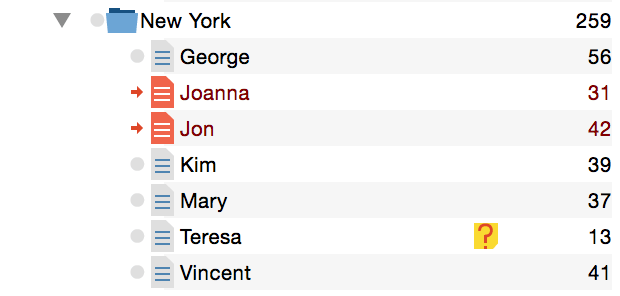
Wenn Sie alle Dokumente einer Dokumentengruppe zugleich aktivieren möchten, können Sie jede der drei oben beschriebenen Möglichkeiten ein einzelnes Dokument zu aktivieren auch auf die gesamte Dokumentgruppe anwenden. Gehen sie dazu genauso vor wie beim Aktivieren einzelner Dokumente, klicken aber nicht auf ein einzelnes Dokument sondern auf die Dokumentengruppe.
Aktivierte Dokumenten und Dokumentengruppen werden durch rote Dokumenten-Symbole und Namen hervorgehoben, während deaktivierte Dokumente und Dokumentengruppen an grauen Icons und schwarzer Schrift zu erkennen sind. Zusätzlich wird der kleine graue Punkt links neben dem Dokument bzw. der Dokumentengruppe bei aktivierten Dokumenten und Dokumentengruppen durch einen roten Pfeil ersetzt.
Codes aktivieren:
Die Aktivierung von Codes erfolgt in der gleichen Weise, wie die Aktivierung von Dokumenten. Entweder Sie klicken den gewünschten Code mit der rechten Maustaste an und wählen die Option „Aktivieren“ aus dem Kontextmenü oder Sie verwenden die linke Maustaste in Kombination mit der Strg- bzw. Cmd-Taste oder den kleinen grauen Punkten links neben den Codes.
Auch bei den Codes wird die Aktivierung durch die rote Einfärbung von Schrift und Icons sowie einen roten Pfeil auf der linken Seite angezeigt.
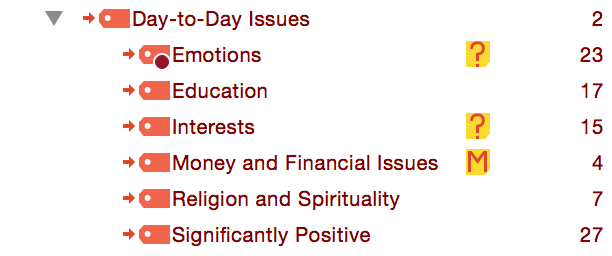
In der Statuszeile am unteren Bildschirmrand erhalten Sie eine Meldung über die Anzahl aktivierter Texte, aktivierter Codes und der im Fenster „Liste der Codings“ gelisteten Segmente:
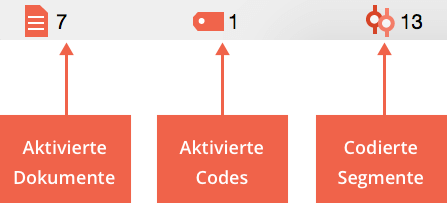
Tipp:
Mit dem Icon Aktivierung zurücksetzen ![]() können Sie alle Codes und Dokumente deaktivieren. Sie sollten es sich zur Gewohnheit machen, diese Funktion regelmäßig zu verwenden, um zu vermeiden, dass Ihre Such-Ergebnisse durch frühere Aktivierungen ungewollt beeinflusst werden. Um nur alle Dokumente, nicht aber die Codes zu deaktivieren, können Sie dieses
können Sie alle Codes und Dokumente deaktivieren. Sie sollten es sich zur Gewohnheit machen, diese Funktion regelmäßig zu verwenden, um zu vermeiden, dass Ihre Such-Ergebnisse durch frühere Aktivierungen ungewollt beeinflusst werden. Um nur alle Dokumente, nicht aber die Codes zu deaktivieren, können Sie dieses ![]() Icon in im Menü der Liste der Dokumente verwenden. Oder Sie benutzen das
Icon in im Menü der Liste der Dokumente verwenden. Oder Sie benutzen das ![]() Icon in der Liste der Codes um alle Codes – aber nicht die Dokumente – zu deaktivieren.
Icon in der Liste der Codes um alle Codes – aber nicht die Dokumente – zu deaktivieren.
